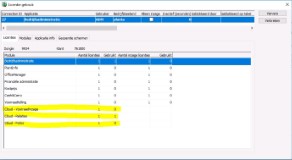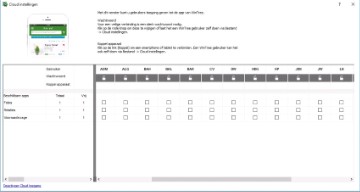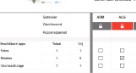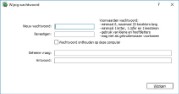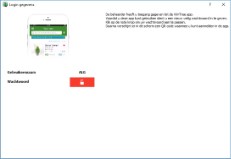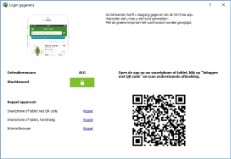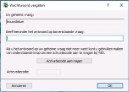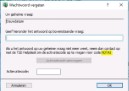Smartphones en tablets met internetverbindingen zijn niet meer uit het straatbeeld weg te denken. Het is heel gewoon om 24/7 te kunnen beschikken over informatie op het internet. In deze ontwikkeling blijft TSD niet achter. Voor WinTree-gebruikers komen binnenkort verschillende apps beschikbaar waardoor op smartphones en tablets gegevens uit WinTree worden getoond.
TSD brengt eerst een app uit die inzage geeft in WinTree-gegevens, waardoor gegevens op locatie ingezien kunnen worden. De tweede lichting apps biedt de mogelijkheid om gegevens in WinTree via smartphone en tablet aan te passen.
Veiligheid is een belangrijk issue bij de communicatie tussen app en de gegevens in WinTree. De getoonde gegevens in de app zijn uitsluitend beschikbaar voor geautoriseerde gebruikers, zodat bedrijfskritische gegevens beschermd blijven. Een aantal instellingen in WinTree moet aangepast worden voor een optimale communicatie tussen app en de gegevens in WinTree.
Naast de benodigde technische oplossingen om de communicatie zo veilig mogelijk te maken dienen ook instellingen in WinTree ingesteld te worden voordat een gebruiker met behulp van een app toegang tot WinTree kan krijgen.
De volgende instellingen dienen voor het in gebruik nemen van een van de apps, in WinTree ingesteld worden:
- Licenties
- Cloud instellingen
- Koppelen apparaat
Om gebruikers toegang te geven tot een van de beschikbare apps moeten hiervoor licenties geactiveerd worden. Deze licenties kunnen alleen door TSD geactiveerd worden, neem daarom contact op met TSD als een of meerdere apps gebruikt moeten worden.
Via Licentiebeheer (menu Help -> WinTree Info -> [Licenties…]) zijn de geactiveerde licenties zichtbaar.
Per gebruiker moeten de beschikbare licenties verdeeld worden. Log allereerst in als beheerder van WinTree. Open vervolgens het menu Bestand -> Cloud instellingen.
In het geopende scherm worden links de beschikbare apps getoond met de licenties en het aantal licenties dat nog beschikbaar is. In de kolommen rechts worden alle medewerkers getoond. Deze medewerkers zijn in Bestand -> Stamgegevens -> Overige -> Medewerkers ingevoerd. Het aantal apps wat hier getoond wordt zal in de loop van de tijd uitgebreid worden.
Nu kan per medewerker aangegeven worden welke apps gebruikt kunnen worden. Plaats hiervoor een vinkje bij de juiste app in de kolom van de medewerker.
Voor een optimale beveiliging van de communicatie is het gebruik van sterke wachtwoorden voor medewerkers die toegang krijgen tot een app, verplicht. Heeft de gebruiker nog geen sterk wachtwoord dan zal het slot-icoon onder de login naam rood gekleurd worden. Voor de medewerker moet eerst een sterk wachtwoord ingevoerd worden voordat deze toegang krijgt tot de app.
Het wachtwoord voor medewerkers die toegang krijgen tot een app moet voldoen aan de volgende criteria:
- Minimaal 8 en maximaal 20 karakters
- Minimaal 1 letter, 1 cijfer en 1 leesteken
- Minimaal 1 hoofdletter
- De gebruikersnaam (login-code) mag niet als lettercombinatie in het wachtwoord voorkomen.
Voorbeelden niet sterke wachtwoorden:
Gebruikersnaam ADM – wachtwoord 123
Gebruikersnaam ADM – wachtwoord 123Adm!!
Voorbeelden sterke wachtwoorden:
Gebruikersnaam ADM – wachtwoord 8014$Hjw
Gebruikersnaam ADM – wachtwoord wTr#8024pp$
Het sterke wachtwoord kan op 2 manieren ingesteld worden:
- door de beheerder van WinTree
- door de gebruiker
 Wachtwoord instellen door beheerder
Wachtwoord instellen door beheerder
Als de beheerder een medewerker toegang geeft tot een app dan wordt het slot-icoon roodgekleurd wanneer het wachtwoord niet sterk is. Klik op dit icoon en een pop-up voor het invoeren van het wachtwoord wordt geopend.
Voer in het veld 'Nieuw wachtwoord' een nieuw, sterk wachtwoord in.
Voer dit wachtwoord nogmaals in het veld 'Bevestigen' in.
Plaats een vinkje in de checkbox 'Wachtwoord onthouden op deze computer' om bij het inloggen in WinTree direct het wachtwoord in te laten vullen.
Voer een geheime vraag en het antwoord in. Deze vraag en het antwoord worden gebruikt wanneer de gebruiker zijn wachtwoord is vergeten. Na het beantwoorden van de geheime vraag kan een nieuw wachtwoord ingevoerd worden.
Klik vervolgens op [Wijzigen] en het wachtwoord is voor de gebruiker opgeslagen. Indien de medewerker al een bestaand, niet sterk wachtwoord had, is dat door deze actie overschreven met het nieuwe wachtwoord.
 Wachtwoord instellen door medewerker
Wachtwoord instellen door medewerker
Is door de beheerder een medewerker aangevinkt om een app te gebruiken, zonder dat er een sterk wachtwoord is ingevoerd dan moet de medewerker dit zelf invoeren. Zodra de medewerker WinTree opstart en inlogt met het huidige wachtwoord wordt onderstaande pop-upscherm getoond.
Klik op het rode slot-icoon en onderstaand scherm wordt geopend om een nieuw wachtwoord en geheime vraag en antwoord in te voeren. Klik na het invoeren van deze gegevens op [Wijzigen] en het wachtwoord is voor de gebruiker aangepast.
Is bij de medewerker een app geselecteerd én een sterk wachtwoord ingevoerd dan kan de medewerker via de Play store of App store de WinTree app downloaden. Vervolgens moet de gebruiker inloggen in de app om de communicatie tussen de app en WinTree op te zetten.
Het inloggen in de app kan op twee manieren:
- Scannen van een QR-code
- Handmatig invoeren van de gegevens.
Log in als gebruiker in WinTree met het nieuwe sterke wachtwoord. Open vervolgens het menu Bestand -> Cloud instellingen.
In de app is een optie 'Inloggen met QR-code' beschikbaar, gebruik deze optie en scan de QR code van het WinTree -scherm.
Werkt het scannen van deze QR-code niet, klik dan op het woord 'Koppel' achter de regel 'Smartphone of tablet, handmatig'. De QR-code wordt vervangen door een leesbare server- en gebruikersnaam. Het in te voeren wachtwoord is niet leesbaar, dit het wachtwoord van de gebruiker. Gebruik deze gegevens om handmatig in te loggen.
De app is ook te openen in een internetbrowser via de URL portal.wintreemobile.nl. Klik op het woord Koppel achter het woord Internetbrowser. De server- en de gebruikersnaam worden getoond. Het in te voeren wachtwoord is niet leesbaar, dit is het wachtwoord van de gebruiker. Gebruik deze gegevens om handmatig in te loggen. De website toont, net als de app, gegevens uit WinTree.
Het is natuurlijk mogelijk dat een medewerker het ingestelde wachtwoord vergeet. Dit wachtwoord moet bij het inloggen in WinTree op de eigen computer ook gebruikt worden. Wordt bij het inloggen in WinTree een verkeerd wachtwoord ingevoerd dan wordt dit in een pop-upscherm gemeld. Vervolgens is achter het veld waarin het wachtwoord (= toegangscode) ingevoerd wordt een vraagteken zichtbaar.
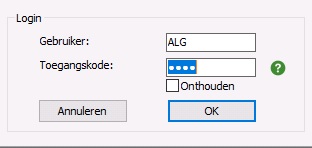
Klik op dit vraagteken.
LET OP: het antwoord op de geheime vraag moet exact hetzelfde ingevoerd worden als opgeslagen dus met spaties en hoofdletters.
Wordt het verkeerd antwoord gegeven dan wordt dit in een pop-up scherm getoond.
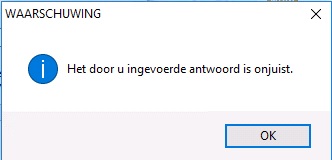
Wordt het juiste antwoord ingevoerd dan kan in een pop-up een nieuw wachtwoord ingevoerd worden.
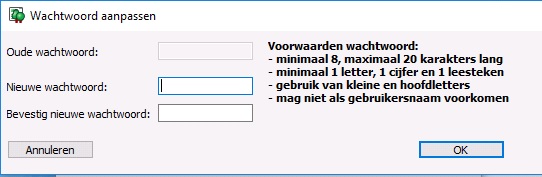
Nadat een nieuw sterk wachtwoord is ingevoerd, wordt deze met [OK] opgeslagen en wordt WinTree geopend. Als het antwoord op de vraag niet bekend is, dan kan het juiste antwoord ook door de beheerder van WinTree in de medewerkerstabel, tabblad “wachtwoord” ingezien worden.
Is de beheerder niet beschikbaar, dan kan de gebruiker deze ook via de button [Activatiecode aanvragen] aanvragen bij TSD.
Met behulp van deze button wordt bij TSD een activeringscode aangevraagd. Deze wordt volledige geautomatiseerd (dus geen wachttijd) door TSD verwerkt.
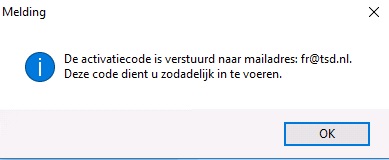
Vervolgens wordt door TSD een e-mail verzonden naar het e-mailadres wat in de medewerkerstabel bij de medewerker is ingevuld. Is hier geen e-mailadres ingevuld dan wordt er een e-mail naar de beheerder van WinTree gestuurd.
In de e-mail staat een code.

Voer deze code in het veld Activatiecode in en klik op [OK]. Invoer is niet hoofdletterafhankelijk.
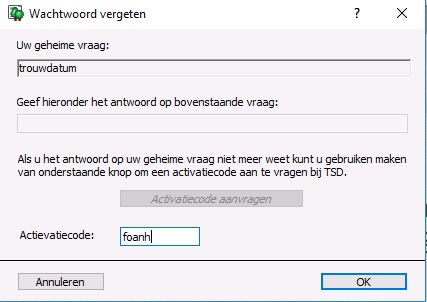
Vervolgens kan in een pop-up een nieuw wachtwoord voor de gebruiker ingevoerd worden.
Is zowel bij de medewerker als de beheerder geen e-mailadres ingevoerd dan zal de button [Activatiecode aanvragen] niet actief zijn. In het scherm wordt nu een code getoond.
Stuur een e-mail aan support@tsd.nl en vraag om de activatiecode die bij de getoonde code in het scherm hoort. De medewerkers van de supportafdeling zullen dan de juiste actievatiecode toesturen.
LET OP: sluit het 'Wachtwoord vergeten' scherm niet!!. Zodra dit scherm gesloten wordt vervalt de code en zal de activatiecode die door TSD gestuurd wordt onbruikbaar zijn.







 Licenties
Licenties